操作指南GMG ColorProof.docx
《操作指南GMG ColorProof.docx》由会员分享,可在线阅读,更多相关《操作指南GMG ColorProof.docx(41页珍藏版)》请在冰豆网上搜索。
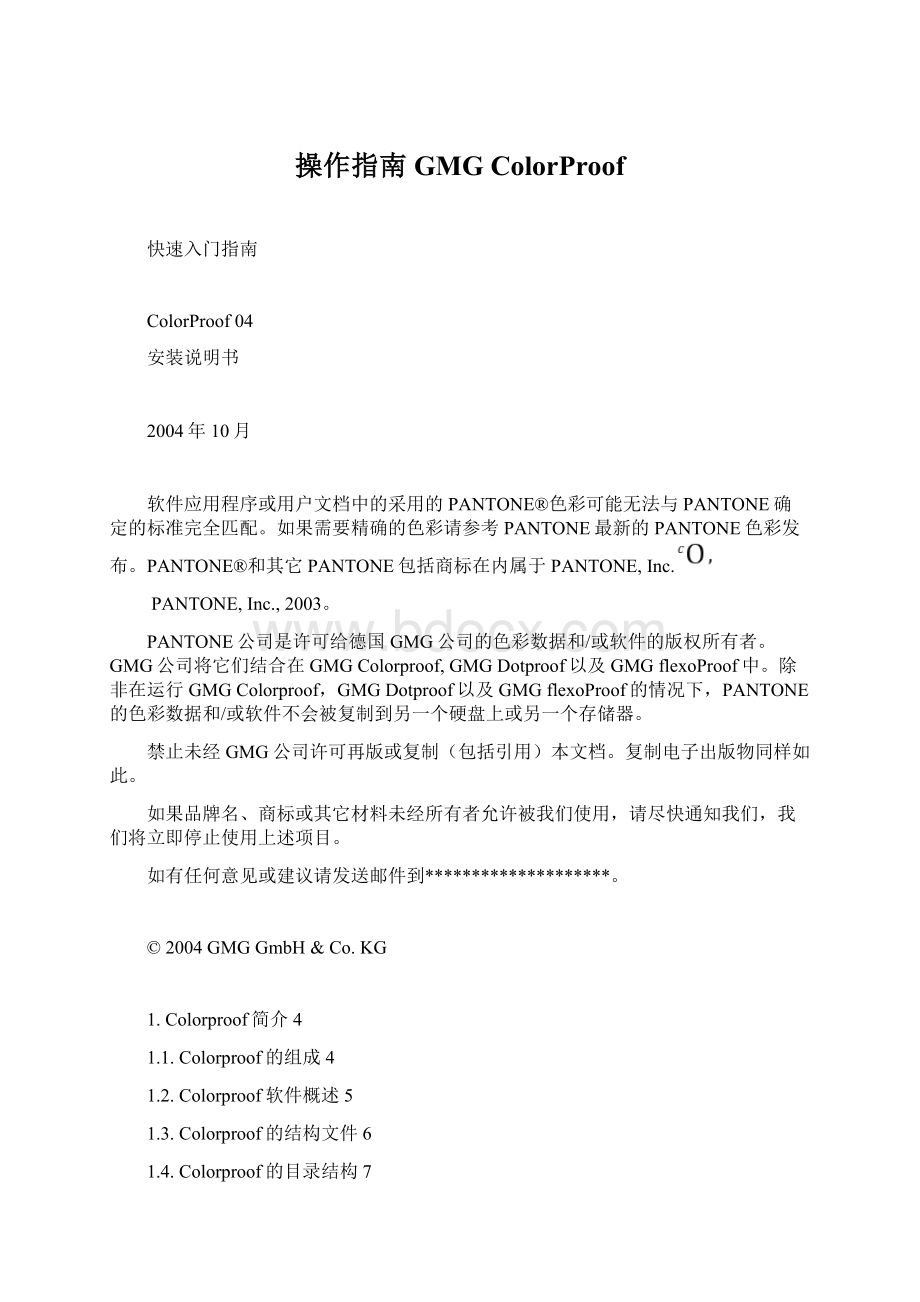
操作指南GMGColorProof
快速入门指南
ColorProof04
安装说明书
2004年10月
软件应用程序或用户文档中的采用的PANTONE®色彩可能无法与PANTONE确定的标准完全匹配。
如果需要精确的色彩请参考PANTONE最新的PANTONE色彩发布。
PANTONE®和其它PANTONE包括商标在内属于PANTONE,Inc.
PANTONE,Inc.,2003。
PANTONE公司是许可给德国GMG公司的色彩数据和/或软件的版权所有者。
GMG公司将它们结合在GMGColorproof,GMGDotproof以及GMGflexoProof中。
除非在运行GMGColorproof,GMGDotproof以及GMGflexoProof的情况下,PANTONE的色彩数据和/或软件不会被复制到另一个硬盘上或另一个存储器。
禁止未经GMG公司许可再版或复制(包括引用)本文档。
复制电子出版物同样如此。
如果品牌名、商标或其它材料未经所有者允许被我们使用,请尽快通知我们,我们将立即停止使用上述项目。
如有任何意见或建议请发送邮件到********************。
©2004GMGGmbH&Co.KG
1.Colorproof简介4
1.1.Colorproof的组成4
1.2.Colorproof软件概述5
1.3.Colorproof的结构文件6
1.4.Colorproof的目录结构7
2.Colorproof安装须知9
2.1.系统要求9
2.2.可选硬/软件9
2.3.操作系统11
2.4.安装前准备11
2.5.安装Colorproof13
3.Colorproof的配置14
3.1.Windows系统打印机的安装14
3.2.在Colorproof中安装打印机14
3.3.Colorproof中打印机参数的设置17
3.4.打印机校准28
3.5.Colorproof的输出工作36
3.6.在Colorproof中设置热文件夹39
4.GMGRIP服务器42
4.1.安装Spooler(假脱机程序)43
5.总结48
6.附录49
6.1.分光光度计—UV滤镜49
6.2.分光光度计—背衬问题51
1.简介
本快速入门指南将引导您安装和配置Colorproof。
在本指南中,将以下面的硬件和软件配置作为示例:
¡GMGColorproof软件
¡分辨率为720dpi的EpsonStylusPro7600打印机,使用7种色彩模式的照片黑(PhotoBlack)油墨和GMG230亚光数码打样纸。
¡打印机使用C_E76-96_GMG230_V04.mx3校准文件进行校准。
该校准文件是在不使用UV滤镜的情况下测量所得。
¡测量仪器使用GretagMacbethEyeone。
¡从Altona测试曲线获得的用于胶印的内置mx4参照色彩管理文件
ISOcoated_27L_PK1_2_E-UC_GMG230.mx4
Altona测试曲线是bvdm,ECI,EMPA/Ugra和FOGRA的集成方案。
该应用工具箱由多种多样的参照印刷和色标(实地色)组成。
更多关于Altona测试曲线的详情可参考
1.1.Colorproof的组成
通常,Colorproof由下面四个部分组成:
¡GMGColorproof
包含打印机配置,使用校准向导校准打印机,手动开始一个作业和热文件夹安装等主要功能的主程序。
¡GMGProfileEditer
进行创建和编辑mx3,mx4和mx5色彩管理文件,同时可支持多种测量设备进行图表测量的色彩编辑程序。
mx3文件是校准文件,而mx4和mx5文件描述的是特殊装置的特性,即不同打印机、喷墨油墨同印刷油墨之间的匹配关系。
¡GMGSpotcolorEditer
专色编辑器,可创建和编辑专色数据库。
¡GMGRip服务器
Colorproof使用的支持PS和PDF的level3RIP,不论是Contoneproof或Dotproof同样拥有此软件。
1.2.Colorproof软件概述
Colorproof同其他的部分数码打样软件不同,它使用Harliqun核心的RIP,并将RIP单独处理。
用于印刷打样的软件是由带RipServer程序的Colorproof或Dotproof应用软件组成的。
外部RIP可以代替GMG自带的RipServer。
在Colorproof中定义的热文件夹用来在RipServer或外部RIP与GMGColorproof之间转换文件。
Windows的打印spooler(假脱机程序)可用于从Colorproof传送数据到打印机。
GMGColorproof概述
由于Colorproof中RIP作为一个独立的组件,因此在Colorproof进行色彩处理之前,PS和PDF等没有光栅化的文件必须由GMG的RipServer生成Tiff文件。
同样,外部的RIPs可写CT/LW,TIFF,TIFF/IT和其他几种ColorProof可以接受的数据格式。
无论是Tiff或1_bit_tiff,Colorproof都能够以连续调样张的形式打印出来。
无论是GMGRipServer(图像栅格化处理服务器)或外部RIP生成的1_Bit_Tiff文件,Dotproof都能够接受并通过色彩处理然后传送到打印机,最终打印机将保持原始的半色调网点打印出该图像。
1.3.Colorproof的结构文件
要正确操作GMGColorproof必须了解以下的多种结构文件。
打印机校准文件*.mx3
mx3文件是一个用于校准颜色的三维色彩管理文件。
它为印刷设备定义了特殊的媒介/油墨的结合。
如果打印机属性出现了偏差,该定义好的色彩标准可以让您再次校准使用GMGColorproof的打印机,因此,您可以稳定重复的得到色彩准确的样张。
打印机的校准文件存储在下列文件夹:
C:
\Colorproof\printers\Printername\Printername_paper.mx3
色域范围文件(GamutFile)*.csc
一个色域范围文件描述了一台打印机的最大色彩容量。
当从对象值计算和从目标和当前设备值计算时需要色域范围文件。
有两种不同类型的色域范围文件:
用于mx4彩色profile文件的“标准色域范围”文件和用于打印机校准和专色色彩管理的“最大色域范围”文件。
最大色域范围文件描述了打印机的整个的、无限制的色域空间,其能够满足打印机校准的需求。
用于打印机校准的标准色域空间常用于计算一个mx4/mx5的色彩管理文件。
色域范围文件存储在下列文件夹:
C:
\Colorproof\printers\Printername\
彩色色彩管理文件*.mx4
这是一个用于从CMYK到CMYK转换的四维与设备相关的色彩管理文件。
当打印连续调样张(用于印刷机的非模拟网点图案的色彩匹配样张)时使用该文件。
该色彩管理文件使用纸张、油墨和根据目标值校准的印刷机的特定组合(如胶印)模拟打样,描述打样机的输出特性。
Dotproof色彩管理文件*.mx5
这是一个用于Dotproof输出的色彩管理文件。
mx5色彩管理文件包含mx4彩色管理文件和所有输出二值光栅样张需要的附加数据(主要是网点增益参数)。
开始文件(Startfiles)*.mxs(仅用于版本3.x)
开始文件一般用于创建一个新的色彩管理文件。
没有适用于版本04和更高版本的开始文件。
模板文件*.tpl
模板文件是一个关于几何、排列以及为特殊的测量装置而配置的带有测试图表的色彩图解的记录文件。
模板文件位于C:
\Colorproof\templates。
控制条文件*.tif,*.gmg
控制条是TIFF文件格式(二值和连续)的印刷工艺控制条,它可以随样张一起被打印出来。
控制条是在Colorproof操作指南中描述的用于无差错工艺流程特定标准规范的主体。
控制条数据位于:
C:
\Colorproof\Strips。
专色数据库*.db3
专色数据库可以在专色编辑器中编辑,该专色编辑器包含在Colorproof中用于复制专色的色彩值。
1.4Colorproof的目录结构
在您硬盘上的Colorproof文件夹中,安装程序创建了下列文件夹:
C:
\Colorproof\printers\printer_name\:
(标准色域范围文件,最大色域范围文件和用于多种打印机的打印机校准文件)
C:
\Colorproof\testcharts:
(用于多种测量装置的测试图表)
C:
\Colorproof\templates:
(用于多种测试图表和测量装置的测量模版)
C:
\Colorproof\papers:
(用户纸张结构模拟的纸张结构)
C:
\Colorproof\strips:
(TIFF格式的印刷控制条)
C:
\Colorproof\reference_Profiles\:
(提供的可参考的色彩管理特性文件)
2.Colorproof安装须知
2.1Colorproof安装系统要求
最低系统配置
¡处理器:
PentiumIII(兼容的)1GHz或以上
¡内存:
256MB
¡硬盘:
18GB
¡光驱:
CD-ROM
¡10/100Mb网卡
¡显卡:
分辨率至少为1024×768真彩色
¡接口:
并口(LPT)
两个USB2.0端口
推荐系统配置——Colorproof
¡处理器:
IntelHTXeon/IntelPentiumIV2.53GHz或以上
¡内存:
512MB
¡硬盘:
36GB
¡光驱:
CD-ROM
¡100Mb网卡
¡显卡:
分辨率至少为1280×1024真彩色
¡接口:
并口(LPT)
两个USB2.0端口
推荐系统配置——Dotproof
¡处理器:
PentiumHTDualXeon2.53GHzorhigher/PentiumIVHT3GHz或以上
¡内存:
1GB
¡硬盘:
2×36GB
¡光驱:
CD-ROM
¡100Mb网卡
¡显卡:
分辨率至少为1280×1024真彩色
¡接口:
并口(LPT)
两个USB2.0端口
2.2可选硬/软件
为了控制各种各样情况下的打印也为了系统的扩展和系统的集成,需要另外一些接口。
下面是其中一些:
USB2.0
为了控制其它打印机或测量设备可能需要额外的USB2.0端口。
GMG不推荐USB1.1。
FireWire–IEEE1394
当需要控制IEEE1394接口的打印机的时候FireWire是必然会用到的。
(例如EpsonIEEE1394option)
SCSI
连接下列打样系统必须使用SCSI连接:
oCreoIRIS/Realist/2Print/4PrintSeries
oFujiFilmPictroProof/PictroProofII
☝GMG推荐使用自适应SCSI卡.
附加的网卡
GMG推荐使用附加的10/100Mb网卡用于通过网络控制打印机。
服务器连接需支持千兆网。
可选硬盘
一个有附加的硬盘扩展的系统能够在处理非常大的数据的时候(例如Dotproof)提供速度优势。
NFS系统集成(Unix,Linux)
NFS网络集成可以以第三种方案执行,如HummingbirdNFSMaestro或XlinkOmniNFS。
但GMG对第三方供应商的产品不付任何责任。
AppleTalk系统集成(MacOS)
当使用AppleTalk网络协议时,GMG推荐苹果机使用微软文件和打印机服务程序。
请注意该选项不是对所有版本的MicrosoftWindows操作系统都是有用的。
2.3操作系统要求
GMGColorproof和软件组件仅运行在MicrosoftWindows操作系统下。
MicrosoftWindowsNT
WindowsNT,ServicePack6a和InternetExplorer6或更高版本
Windows2000专业版或服务器版
Windows2000,Servicepack2orgreater
WindowsXP
WindowsXP专业版,Servicepack1orgreater
o由于缺少网络模块,WindowsXPHome的使用具有局限性。
o对于苹果机而言,AppleTalk集成不能用在使用MicrosoftServices的WindowsXP系统环境下。
Windows2003服务器版
除了所有的Iris打印机04版本完全支持Windows2003
2.4安装准备
在安装GMG的Colorproof软件前,下列Windows配置必须被安装或调试。
在Windows环境下的打印机配置专门用于Windows脱机打印功能。
通常在打印机驱动程序中不需要打印机设置。
一般Windows系统设置
请执行下列优化设置。
这些设置可以根据您正在使用的Windows版本不同而改变。
WindowsXP的设置显示在本节中。
如遇到这方面的问题,请联系经销商或系统管理员以获得支持。
优化硬盘
在安装GMG的软件之前,请先整理您的硬盘。
GMG推荐使用NTFS文件系统。
您不必细分系统、软件和数据分区,然而分区可以在处理大量数据时获得速度优势。
☝始终确保有一个大的系统分区,这样,数据在Windows脱机打样时可以得到缓冲。
该分区不应小于6GB。
Windows性能优化
打开控制面板系统高级选择性能选项。
高级选项下:
在虚拟内存项目下点击“更改”按钮。
对实际存储器进行下列更改设置。
首先选择驱动器存放创建的交换文件。
选择自定义尺寸选项并设置同一个值的最初和最大尺寸:
o512MB用于标准Colorproof
o1024–2048MB用于Dotproof系统
2.5安装Colorproof
插入安装盘后安装向导立即开始。
☝软件安装完成后,请及时连接软件加密狗!
首先选择安装软件的语言。
选择安装语言对话框
跟着屏幕指示,安装向导将安装所有您需要的软件组件。
安装过程中将出现下列窗口。
选择(继续)选项。
安装完成窗口
一旦安装完成后,所有您需要的文件都将安装在您的系统中。
3.Colorproof的配置
3.1安装Windows系统打印机
GMGColorproof使用Windows系统打印机进行打印。
请使用打印机自带软件安装打印机驱动程序。
3.2Colorproof中的打印机设置
在Windows系统中安装打印机后,打印机可以添加到Colorproof中。
在开始菜单中按下列路径启动Colorproof:
开始程序GMGColorproofGMGColorproof。
没有装载打印机的Colorproof界面
选择打印机新打印机。
这样就打开了“为新的队列选择打印机类型”窗口。
为新队列选择打印机
根据许可协议,屏幕上显示很多打印机。
在本例中我们选择EpsonStylusPro7600打印机,然后点击“确定”按钮。
为打印机输入一个名字并在下列窗口中选择Windows系统假脱机打印程序。
spooler显示了安装在系统的所有打印机。
选择您要的打印机。
在打印机名称栏为您的打印机输入名称。
这样,EpsonStylusPro7600的设备设置就建立好了。
Epson7600打印机的属性面板
该部分的典型设置如下:
o打样类型:
连续调打样
o分辨率:
720dpi
o色彩模式:
7色
o根据媒介的使用设置纸张如
例如44英寸幅面,GMGsatinlowgloss(低光泽度)(230)
o打印机校准:
C_E76_96_GMG_230_V04.mx3
打印机校准文件位于:
C:
\Colorproof\printers\E_76-96\C_E76_96_GMG_230_V04.mx3.
点击“确定”按钮确认所进行的配置。
3.3.
Colorproof中打印机参数的设置
Colorproof在软件安装完毕后需要对打印机进行参数设定,以下是具体的操作步骤:
1、首先用选定的打印机使用Linear.mx3打印ECI2002和InkCoverage测试图表以确定最大色域和最大墨量。
2、根据打印的InkCoverage.tif确认打印的最大墨量,例如240处最合适,则选用240.mx3再次打印ECI2002以确定标准色域。
同时打印TC3以读取当前打印机的状态,以便于以后进行打印机校准。
3、在ProfileEditor中选取新曲线(MX4),根据使用的打印机和测量仪器、打印图标进行最大色域的测量。
4、在共用栏中设定好后选取“测量全部目标值”进行测试图表的测量。
5、测量完毕后选取“输出目标值为色域文件”,将其保存为最大色域。
6、根据所使用的打印机和纸张输入最大色域的名称,一般命名规则为:
打印机_纸张_使用仪器_最大色域.csc(文件名后缀)
7、然后继续测量当前值,生成标准色域文件。
8、当前值测量完成后导出为标准色域文件。
9、同样根据使用的打印机和纸张对标准色域进行命名,一般为打印机_纸张_使用仪器_标准色域.csc
10、最大色域和标准色域文件的生成完成后,进行MX3的测量,为下一次打印机的校准做好准备。
首先选取最终确定标准色域时使用的MX3文件,本例中使用240.mx3。
11、打开MX3文件后同样根据使用的仪器和图表后选择测量全部目标值。
12、测量好MX3后根据使用的机器和纸张重新命名MX3,并将其存入指定位置。
13、在最大色域、标准色域、打印机MX3测量完毕之后,我们就开始进行MX4文件的建立。
首先我们在ProfileEditer中根据印刷使用的图表(如ECI2002)建立一个新的MX4文件。
14、然后我们在“共用”中选取打印机使用的标准色域,如下图所示。
15、设定好“共用”中的设置后选择测量全部目标值,将印刷或传统打样的ECI2002或其他图表的值测量入MX4中。
16、测量完目标值后根据目标值和标准色域我们使用“测量”中的目标值计算进行闭环色彩校正的第一次运算。
17、运算完毕后我们可以看到打印机的CMYK值发生了变化。
18、运算完毕后我们将生成的MX4存档,根据使用的打印机或印刷工艺可命名为:
公司名称_胶印(凹印等)_打印机_纸张等.MX4
19、存储完毕后使用新生成的MX4文件和MX3文件再次打印ECI2002图表。
列表栏选择MX4文件。
20、打印机栏选择MX3文件。
21、选择完毕后单击打印按钮。
22、打印完毕后使用MX4文件再次进行当前值的测量。
23、测量完毕后比较得到的△E值,如果需要再次循环,使用菜单测量中的用目标值和当前值计算进行再次计算。
3.4.
校准打印机
在此只简单介绍打印机的校准。
全整的描述可参见打印机校准指南。
Colorproof打印机校准向导
在GMGColorproof中选择校准设备开始该向导,以Epson7600为例。
正确点击打印机图标并从下拉菜单中选择“校准…(Calibrate…)”
开始校准向导
校准需要执行几步,个别几步显示在向导的上部,其中包括设置、打印和测试、评价以及转换。
基本设置
用于向导的打印机设置和校准文件名同3.2.节中用于打印机安装的文件名是相同的。
校准向导的第一个窗口
测量方法(Measurement):
测量装置的精确度对您有用。
在本例中,将用到iCColor。
色差(ΔE)范围:
可达到的质量精确度。
作为标准值,设定最大色差为2.5,平均色差为1.0。
☝本指南描述了不使用UV-cut-filter并与ISO标准一致的测量方法。
关于使用UV-cut-filter的测量方法参见附录。
进行需要的设置后,点击“下一步(Next)”按钮继续。
打印和测试
完成前面的步骤后,Colorproof自动使用选择的设置打印TC3测试图表。
校准向导的第二个窗口
如果打印出来的图表不正确,您可以再次打印该图表。
打印TC3测试图表后,点击“下一步(Next)”按钮继续校准打印机。
向导打开测量测试图表窗口。
请注明该窗口可根据使用的测量装置对已显示图表进行更改。
(Thewizardopensthewindowformeasuringthetestchart.Pleasenotethatthiswindowmayvaryfromtheillustrationshown,dependingonthemeasuringdeviceused.)
用ICC-Color测量
点击“开始测量…”按钮开始处理。
经过测量后,信息显示在iCColor显示向导上。
成功测量后,出现应用数据对话框。
选择“是”,应用测量值;如果选择“否”,不应用测量值并且你必须重新开始测量。
应用数据
评价
在下一步中评价测量结果。
在校准向导中评价测量结果
回顾本次校准的平均色差(ΔE)以及最大色差(ΔE)。
在基本设定中已经超过色差极限的色差(ΔE)值用红色通信灯显示为红色。
在本例中,校准值位于极限值的上面,因此需要一个重复的或附加的计算。
点击“下一步”后该计算自动执行。
如果您的测量值在公差允许的范围内,请跳过校准的“CompletingtheIteration”项。
附加的重复校准
第二次打印测试图表(TestchartPrint2)
这些重复的步骤被反复执行直到校准值位于给定的色差(ΔE)极限内。
在前面的例子中,测量值高于极限值,因此要重复计算校准文件并用最新的校准值打印TC3测试图表。
打印TC3测试图表后,点击“下一步”执行第一次反复测量。
完成反复测量
当测量值位于色差的公差范围内时,评价结果显示如下:
在极限内的测量结果
若公差测量值仍然高于极限值,如上述所述,您必须重新打印和测量。
点击“下一步”保存更新后的校准值。
保存和接受校准结果
成功完成校准后,点击“完成”更新以前的打印机校准。
在校准向导中完成校准
校准完成了,现在您可以使用新的打印机校准进行打样了。
选择后的打印机校准会自动重写。
3.5从Colorproof输出作业
您的打印机成功校准后,应当打印一张测试页。
该测试页是使用3.3.节中产生的打印机校准值和提供的.mx4色彩管理文档进行打印的。
本例中,我们将用到ISOcoated_27L_PK1_2_E-uc_GMG230.mx4色彩管理文档。
该特殊的mx4色彩管理文档一般用于在EpsonUltrachrome打印机(如Epson7600)上打样,以及依照被Fogra定义的Altona测试曲线在一级纸张上模拟胶印。
打开GMG